Tin tức
Cách khắc phục máy tính bị treo nhanh chóng, hiệu quả
Máy tính bị treo, đơ, lag là các bệnh thường gặp đối với những chiếc máy tính đời cũ, máy tính đã hoạt động trong thời gian dài với công suất lớn. Nó không chỉ khiến chúng ta khó chịu mà còn ảnh hưởng trực tiếp đến công việc, học tập. Vậy cách khắc phục máy tính bị treo thế nào? Cùng tìm hiểu qua bài viết sau đây nhé!
Contents
Máy tính hay bị treo do đâu?
Có rất nhiều nguyên nhân gây ra tình trạng này, dấu hiệu điển hình đó là trường hợp xuất hiện màn hình xanh hay màn hình laptop bị đơ.
- Do virus
Một trong những nguyên nhân quan trọng nhất khiến laptop bị treo đó là do bị nhiễm virus . Virus gây ra lỗi cho hệ điều hành và bạn cần khắc phục để tiêu diệt chúng.
- Do phần cứng laptop quá lỏng lẻo
Laptop khi sử dụng trong thời gian dài và sửa chữa nhiều lần sẽ gây ra tình trạng này. Lỗi lắp ráp không đúng kỹ thuật của thợ hay chính bạn làm cho mối liên kết bo mạch không ổn định, gây tín hiệu yếu hoặc chập chờn. Nguồn không ổn định rất dễ làm máy bị treo, nguy hiểm hơn là chết nhiều linh kiện trong laptop.
Xem thêm: Sửa chữa laptop gần đây – Trung tâm sửa chữa uy tín, lấy ngay
- Dung lượng RAM ít
Dung lượng RAm ít giống như một con đường rất chật hẹp nhưng có hàng nghìn phương tiện giao thông lưu hành vốn là các dữ liệu. Con đường nhỏ này sẽ gây ra kẹt xe, ùn tắc giao thông. Ram cũng tương tự vậy. Khi quá tải nó sẽ nóng lên, nhẹ thì thao tác chậm còn nặng hơn là laptop bị treo màn hình.

- Hệ thống tản nhiệt hoạt động kém
Máy tính khi sử dụng quá lâu sẽ trở nên nóng hơn và tản nhiệt không hoạt động hiệu quả gây ra tình trạng máy bị treo. Thời gian sử dụng dài khiến quạt tản nhiệt trong máy không còn được tốt như ban đầu. Bụi bặm và cặn bẩn tích tụ trong các khe, hốc bên trong máy tính và laptop làm cho việc thông gió cũng trở nên khó khăn. Đây là những nhân tố dẫn đến sự hoạt động kém hiệu quả của một chiếc laptop, PC hoạt động lâu năm.
- Card màn hình bị lỗi
Sử dụng card màn hình không phù hợp cũng là nguyên nhân khiến máy bị treo. Với những bạn chuyên sử dụng các phần mềm thiết kế đồ họa hay liên quan đến dựng phim ảnh, trường hợp laptop bị treo xảy ra thường xuyên do card màn hình không đủ mạnh vì tính chất các công việc cần độ nét hình ảnh và khả năng xử lý đồ họa cao.
Cách khắc phục máy tính bị treo nhanh chóng, hiệu quả
- Khởi động lại máy tính
Đây là cách đơn giản nhất mà bạn có thể thực hiện ngay khi xảy ra tình trạng treo máy. Tuy nhiên, nếu khi máy đã khởi động lại mà vẫn còn gặp vấn đề này thì bạn nên chuyển sang thực hiện cách khác thay vì cứ khởi động đi khởi động lại nhiều lần.

- Khởi động lại driver card đồ họa
Khi đã xác định được nguyên nhân dẫn đến tình trạng máy tính bị treo là do card đồ họa thì bạn có thể nhấn tổ hợp phím Ctrl+Shift+Windows+B để gửi lệnh mở lại driver cho Windows. Quá trình thực hiện sẽ diễn ra trong khoảng 1 – 2 giây, màn hình của bạn sẽ chớp tắt, sau đó thì sẽ trở lại bình thường mà không cần phải khởi động lại máy tính.
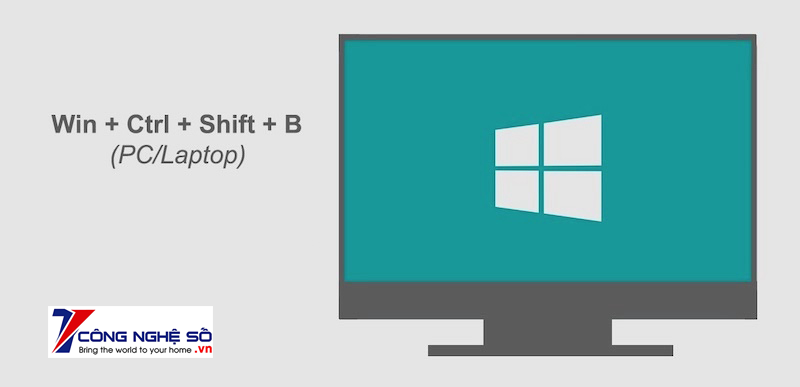
- Sử dụng System File Checker (SFC)
Tình trạng đơ máy có thể đến từ nguyên nhân thiết bị của bạn đang bị thiếu file hệ thống, hoặc file có vấn đề khi khởi chạy. Để kiểm tra và giải quyết vấn đề này, bạn có thể sử dụng công cụ SFC được tích hợp sẵn trên những chiếc máy tính chạy Windows của bạn. Quá trình này có thể mất một khoảng thời gian nhất định, và sau đó bạn cũng cần khởi động máy thêm 1 lần để áp dụng các thay đổi mới trên thiết bị.
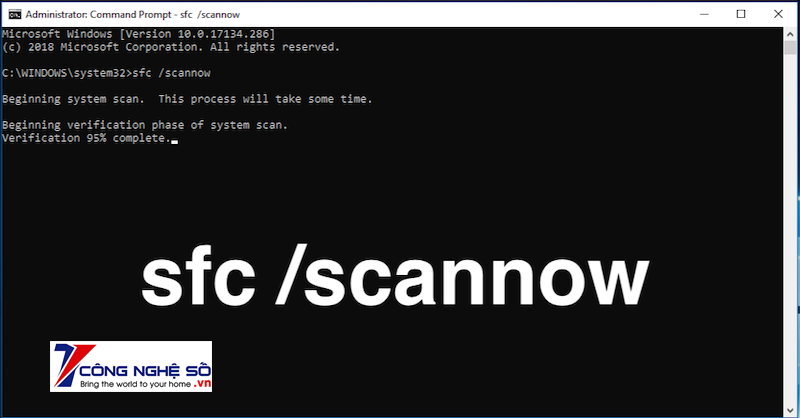
- Đảm bảo CPU của máy hoạt động ổn định
Để đảm bảo CPU của máy hoạt động ổn định, bạn cần vệ sinh máy tính laptop bằng các bước sau:
Bước 1: Lau chùi vỏ máy tính
Bụi che phủ vỏ ngoài laptop có thể gây ra tắc nghẽn quạt đồng thời chặn luồng không khí. Vì thế, bạn cần loại bỏ bụi bẩn xung quanh quạt để đảm bảo nó có thể hoạt động hiệu quả.
Bước 2: Đảm bảo thông khí tốt nhất
Lựa chọn nơi đặt máy tính laptop hỗ trợ thông khí hiệu quả, một nơi thông thoáng nhất có thể.
Bước 3: Đảm bảo cánh quạt vẫn hoạt động
Nếu bạn thấy máy tính quá nóng mà không biết lý do tại sao, hãy mở vỏ máy và kiểm tra các cánh quạt có đang chạy hay không nhé!

- Xóa các file tạm
File tạm là các tệp lưu giữ thông tin tạm thời trên máy tính của bạn trong quá trình sử dụng các ứng dụng. Thông thường, sau khi kết thúc tác vụ thì các file tạm này sẽ bị xóa, nhưng trong một số trường hợp thiết bị của bạn lại “quên” làm mất điều này. Kết quả là sau một khoảng thời gian, thiết bị của bạn có thể chậm dần, thậm chí có thể gặp phải các tình trạng như treo, đơ máy.
Vì thế bạn nên dọn dẹp các file tệp trên máy tính của bạn thường xuyên hơn, hạn chế việc các file này chiếm một phần tài nguyên của thiết bị.
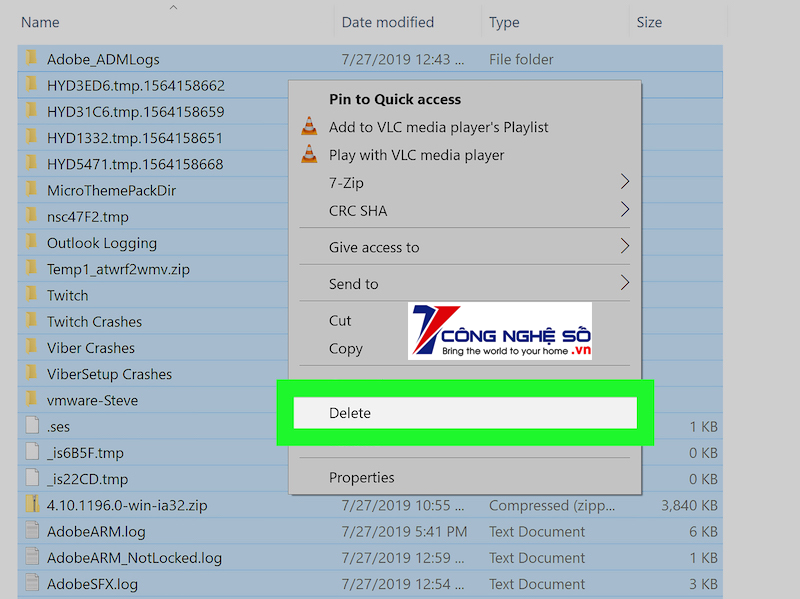
- Giải phóng RAM
Nếu bạn bật quá nhiều ứng dụng cùng lúc trên thiết bị thì tình trạng giật, lag hoàn toàn xảy ra, nhất là đối với các thiết bị có dung lượng RAM thấp. Vì vậy, việc giải phóng RAM là vô cùng cần thiết, giúp cho các thao tác trên máy của bạn được diễn ra thuận lợi hơn.
Trường hợp dù đã giải phóng rất nhiều nhưng không cải thiện được vấn đề thì hãy cân nhắc đến việc nâng cấp hoặc lắp thêm RAM vào thiết bị của bạn.
Xem thêm: Hướng dẫn sửa lỗi máy tính tự restart khi nhấn nút shutdown
- Diệt virus
Máy tính bị treo có thể do bị tấn công bởi virus hoặc các phần mềm độc hại. Trong quá trình hoạt động, một phần RAM hay bộ nhớ của máy tính sẽ được trích ra cho virus để có thể hoạt động, và đây rất có thể là nguyên nhân dẫn đến tình trạng giật lag trên thiết bị của bạn.
- Cập nhật hệ điều hành mới
Trường hợp phiên bản của hệ điều hành đang chạy trên thiết bị vẫn chưa được tối ưu, và có thể gặp một số lỗi. Thông thường, nếu lỗi đến từ hệ điều hành thì bạn có thể chờ một thời gian ngắn để các nhà phát triển tung ra phiên bản mới vá lỗi rồi cập nhật. Còn nếu bạn cần ngay thì có thể mang máy của mình ra các cửa hàng sửa chữa uy tín để nhờ hỗ trợ cài đặt một phiên bản khác nhau tương thích tốt với thiết bị của bạn.
- Cập nhật trình điều khiển của laptop
Bước 1: Nhấn tổ hợp phím Ctrl + Alt Delete và chọn Start Task Manager.
Bước 2: Nhấn chọn tab Processes -> explorer.exe -> Nhấn chuột phải và chọn End Process.
Bước 3: Hộp thoại hiển thị và bạn nhấn chọn End Process.
Bước 4: Hộp thoại mới tiếp tục xuất hiện. Chọn File, sau đó chọn New Task.
Bước 5: Màn hình hiển thị hộp thoại Create New Task, gõ explorer.exe vào hộp Open. Nhấn OK.
- Thay ổ cứng SSD mới
Nếu thiết bị của bạn chỉ đang sử dụng ổ cứng HDD truyền thống thì bạn nên cân nhắc đến việc nâng cấp lên ổ cứng SSD. Nó có thể tăng tốc khả năng đọc ghi của bộ nhớ, nhờ vậy mà hiệu năng của thiết bị bạn cũng được cải thiện. Tuy nhiên, giá của ổ cứng SSD cao hơn rất nhiều so với HDD. Nhưng kết quả mà nó mang lại sẽ không làm bạn thất vọng.

Công Nghệ Số – Trung tâm sửa chữa và khắc phục máy tính bị treo chuyên nghiệp
Công Nghệ Số là một trong những địa chỉ sửa chữa laptop chất lượng hàng đầu tại TP. HCM. Chúng tôi có:
- Đội ngũ nhân viên có tay nghề cao, nhiều năm kinh nghiệm nên khách hàng hoàn toàn yên tâm về hiệu quả sửa chữa.
- Tinh thần trách nhiệm cao, sửa chữa có tâm, nói không với việc làm ẩu hay tráo đổi linh kiện của khách.
- Nhận định đúng bệnh, báo đúng giá.
- Linh kiện chất lượng có thời gian bảo hành dài hạn nên khách hàng hoàn toàn yên tâm.
- Sửa laptop lấy ngay tại chỗ. Với những lỗi cần để máy lại trung tâm, nhân viên sẽ thông báo cụ thể thời gian hẹn trả máy tới khách hàng.
- Bảo quản máy cẩn thận, bảo đảm tình trạng nguyên vẹn.
- Sửa chữa siêu tốc trong vong 1h.
- Cam kết tuyệt đối bảo mật dữ liệu trên laptop của khách.

Mọi thắc mắc vui lòng liên hệ ngay cho chúng tôi để được hỗ trợ ngay nhé!


 Chat với tư vấn viên
Chat với tư vấn viên Gọi ngay
Gọi ngay Quà tặng
Quà tặng